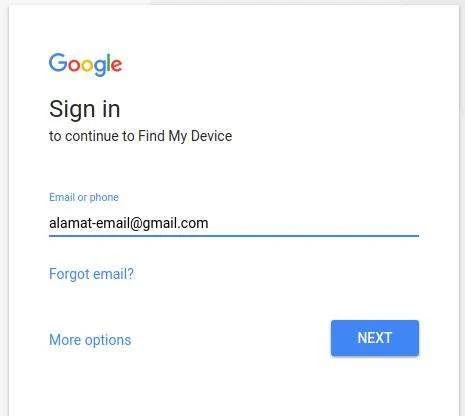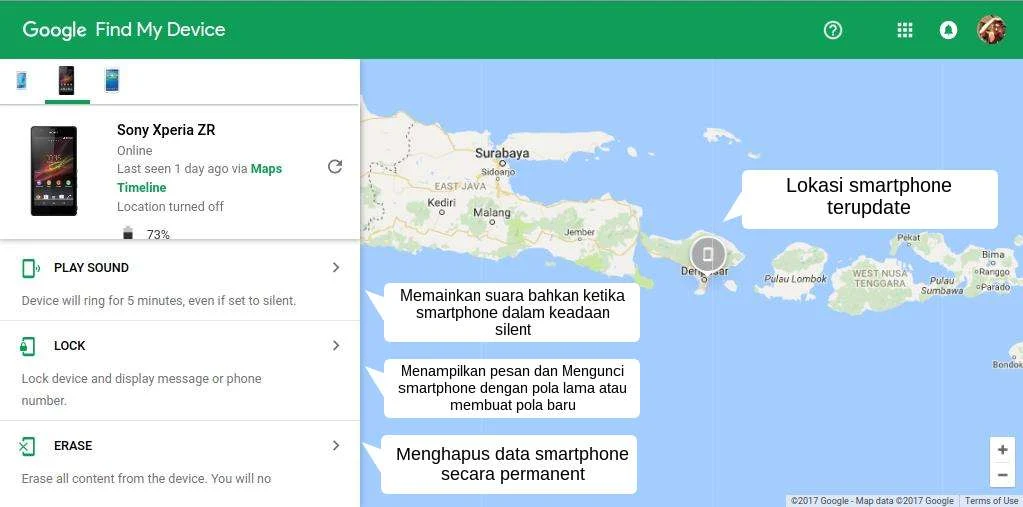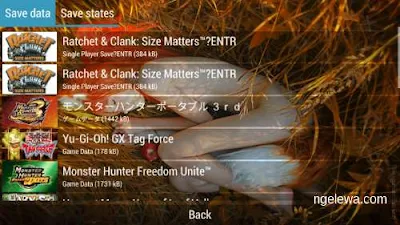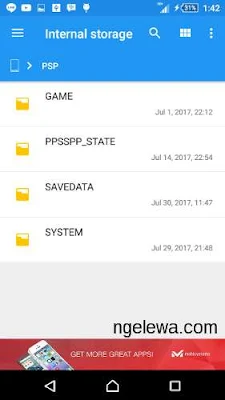Cara Ampuh Merekam Layar Android Tanpa Root Dengan 5 Aplikasi Ini!
Seperti yang kalian ketahui, fungsi utama dari aplikasi ini adalah merekam segala aktifitas yang tampil pada layar, baik komputer atau smartphone.
Sebenarnya, sejak dulu ketika saya seneng oprek-oprek smartphone android, cara untuk merekam layar sudah ada. Cuman ya kemampuannya terbatas, ribet, dan diperlukan akses root untuk menjalankannya.
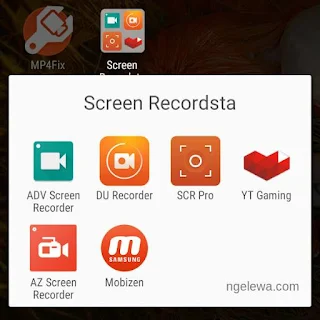 |
| Kebanyakan aplikasi perekam layar bro.. |
Tapi sekarang, segalanya jadi lebih mudah! Dimulai dari Android versi 5.0 ke atas, Google akhirnya mengenalkan fungsi yang memungkinkan penggunanya merekam layar tanpa akses root
Nah, kali ini saya akan share bagaimana cara untuk merekam layar smarthone android kalian, beserta aplikasi pilihan yang dapat digunakan..
Tapi bentar dulu..
Sebelum kalian komplain, kalian perlu tau bahwa untuk merekam suara internal yang dihasilkan oleh smartphone, kalian memerlukan akses root. Namun, untuk kualitas video hasil rekaman, entah root ataupun tidak itu tidak ada bedanya, tergantung settingan aja bro.
Langsung saja kita mulai dari apa yang diperlukan..
- Sebuah smartphone android dengan sistem operasi minimum 5.0 (Lolipop)
Itu aja sih bro, ga ada yang lain lagi.
Oke, sekarang mari kita lihat aplikasi yang mampu mengerjakan tugasnya dengan baik. Hanya yang terbaik ya bro, jadi yang saya tulis di sini ga banyak-banyak amat..
1. AZ screen recorder
Aplikasi ini merupakan aplikasi pertama yang mencuri hati saya ketika menelusuri aplikasi perekam layar di play store. Banyak fitur menarik yang ditawarkan oleh aplikasi ini, diantaranya:
- Proses perekaman tidak mengenal limit.
- Tanpa watermark
- Bebas Iklan
- Bisa pause dan resume rekaman
- Terdapat fitur show-touch
- Setingan lanjutan
Semua fitur di atas dapat di akses melalui aplikasi versi free nya sekalipun.
 |
| Tampilan setting AZ Screen Recorder |
Untuk versi pro nya, kalian juga ditawarkan fitur yang tidak kalah menarik seperti magic button untuk mengontrol rekaman tanpa menunjukkan apapun di layar, overlay video via kamera depan, menggambar di layar, memotong video, dan yang lainnya.
Untuk mendownload AZ screen recorder kalian bisa langsung kunjungi Google Play Store melalui tombol di bawah ini.
2. Mobizen Screen Recorder
Seperti yang diiklankan, aplikasi ini cukup mudah digunakan. Bukan karena tampilannya yang simpel, melainkan karena terdapatnya fitur setting wizard yang dapat mengatur kualitas optimal untuk perekaman pada smartphone kita secara otomatis.
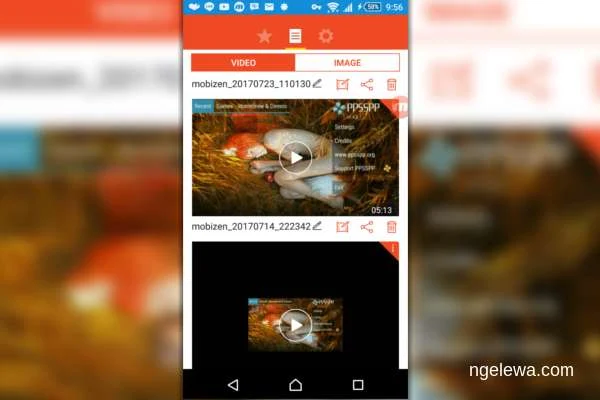 |
| Tampilan galery Mobizen Screen Recorder |
Anehnya, aplikasi ini hanya membutuhkan Android versi 4.4 (kitkat) keatas untuk dapat bekerja.
Ya, mungkin saja Mobizen menggunakan fungsi sendiri untuk dapat merekam layar. Lagipula siapa yang perduli? yang penting kan hasilnya,,
Fitur yang ditawarkan juga tidak kalah menarik bro, dimulai dari kualitas rekaman yang Full HD, pilihan untuk lokasi penyimpanan extenal, tanpa watermark, dan menambahkan musik sendiri.

3. YouTube Gaming
Yah, bukannya hal yang mencengangkan kalau Google sendiri mengeluarkan aplikasi yang bisa merekam layar Android mu. Berawal dari ngetrendnya channel-channel gaming di YouTube, tampaknya mereka melihat peluang dan kini membuat aplikasi untuk lebih memudahkan penggunanya..
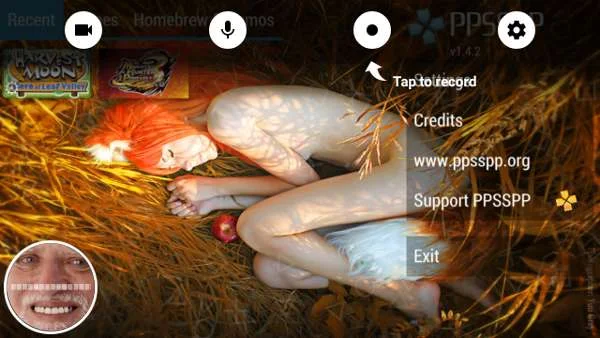 |
| Tampilan YouTube Gaming saat beraksi (lingkaran dengan foto merupakan video overlay) |
Sebenarnya fungsi utamanya adalah menjadi wadah untuk para gamer di seluruh dunia supaya bisa menikmati channel gaming dari creator-creator tersebut. Cuman ya karena bisa ngerekam layar juga, ya sayang banget kalau tidak dimasukkan dalam list ini. Aplikasi Google gitu lho..
Fiturnya juga ga kalah sama perekam yang saya sebutin tadi, bahkan bisa menambahkan overlay video via kamera depan untuk merekam reaksi kita saat memainkan game tanpa menggunakan aplikasi editor video pihak ketiga.

4. ADV screen recorder
Salah satu aplikasi perekam layar yang mejeng di peringkat atas google play ya yang satu ini..
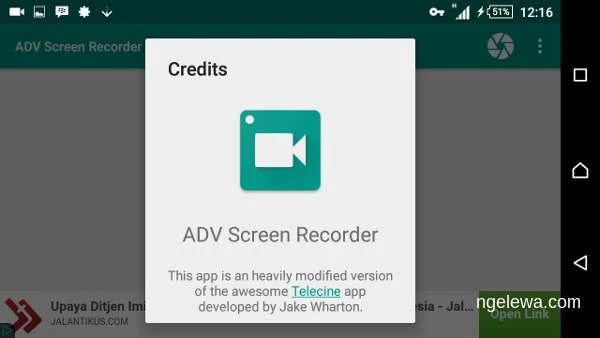 |
| Tampilan ADV Screen Recorder |
ADV screen recorder memberikan kemudahan dalam merekam layar dengan antarmuka yang asik dan tawaran fitur yang menarik seperti;
- Merekam dengan 2 engine (default dan advance)
- Pause dan Resume rekaman (hanya dengan engine advance)
- Menggambar sesuka hati
- Pilihan untuk menggunakan kamera depan atau belakang saat merekam video overlay
- Set text dan banner yang gampang di custom
- Memotong Video
Untuk kinerjanya, gausah ditanya deh, boleh kalian coba sendiri!
Silahkan langsung disedot bro..
5. DU screen recorder
Nah, ini dia aplikasi screen recorder yang membuat saya salah sangka.
Maksud saya begini bro,
Saya agak sensi kalau lihat aplikasi yang memiliki nama berawalan DU, karena pengalaman di masa lalu bro. hehehe..
Tapi untuk aplikasi perekam layar mereka, tidak usah diragukan bro, kebanyakan fiturnya!
Kalian akan menemukan beberapa fungsi lain selain merekam layar di aplikasi ini, contohnya video editor juga screenshot dan pengolah gambar.
Fitur lainnya juga tidak kalah asik bro, seperti:
Maksud saya begini bro,
Saya agak sensi kalau lihat aplikasi yang memiliki nama berawalan DU, karena pengalaman di masa lalu bro. hehehe..
Tapi untuk aplikasi perekam layar mereka, tidak usah diragukan bro, kebanyakan fiturnya!
 |
| Tampilan DU Screen Recorder |
Kalian akan menemukan beberapa fungsi lain selain merekam layar di aplikasi ini, contohnya video editor juga screenshot dan pengolah gambar.
Fitur lainnya juga tidak kalah asik bro, seperti:
- Pengaturan lanjut
- Pause dan resume rekaman
- Facecam
- Kocok untuk hentikan rekaman
- Menggambar langsung ke layar
- Simpan sebagai GIF
- Dan masih banyak yang lainnya!
Capek bro disebutin satu persatu, tapi itulah fitur utama yang sangat bermanfaat di aplikasi yang satu ini.
Langsung aja, kalian bisa download di sini

Nah itu dia aplikasi perekam layar yang asik digunakan tanpa root sekalipun..
Pada dasarnya sama semua bro, cuman ya kadang ada yang lebih lancar hasilnya, kadang ada yang malah agak ngelag. Itu semua tergantung dari perangkat kita masing-masing, cocok-cocokan gitu bro..
Sudah saya tes semua, cuman saya sisakan AZ Screen Recorder, Mobizen, dan YouTube Gaming untuk keperluan pribadi saya. Entahlah, kayaknya sudah terlanjur srek bro, males make yang lain lagi.. hahaha
Tapi yang mana aplikasi perekam favouritmu ? Bisa kalian tulis di kolom komentar bro..